PS中怎么填充选区?
大家好,我是小溜,在PS软件上,有的时候自己想随便的玩玩,自己填充一块选区,制作各种各样的不同方格,也能制作出不同的形状图形。那么如何在画布中填充自己所准备好选区呢?下面小溜就给大家分享一下,PS中填充选区的方法,希望本文内容能帮助到大家,感兴趣的小伙伴可以关注了解一下。
想要更深入的了解“PS”可以点击免费试听溜溜自学网课程>>
工具/软件
电脑型号:联想(Lenovo)天逸510S; 系统版本:Windows7; 软件版本:PS CS6
方法/步骤
第1步
启动ps软件,然后点击左上角的“文件”按钮,然后在出现的列表中,选择“新建”选项,在弹出的新建对话框中,设置画布的宽度和高度,还有分辨率设置一下。
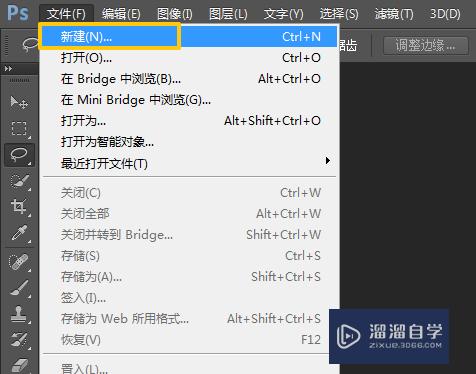
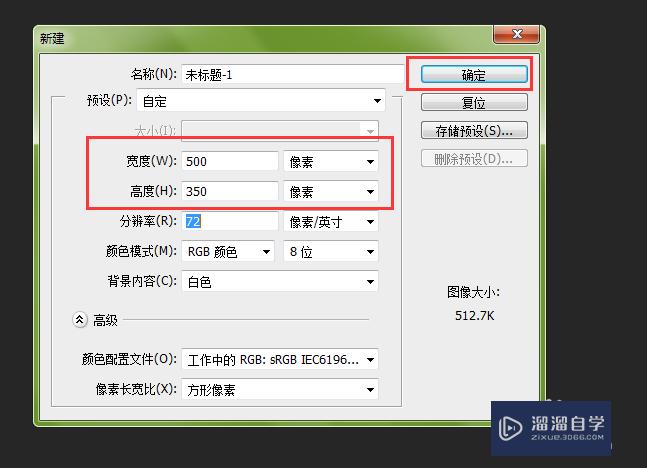
第2步
点击左侧的工具栏中的选框工具,选择“矩形选框工具”选项,这个时候鼠标就会变成一个方框的虚线,将鼠标放在新建的画布中,点击鼠标左键,往右下角进行拉动,拉到适当位置之后松开鼠标左键。
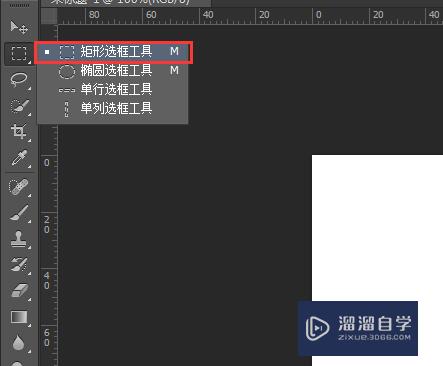
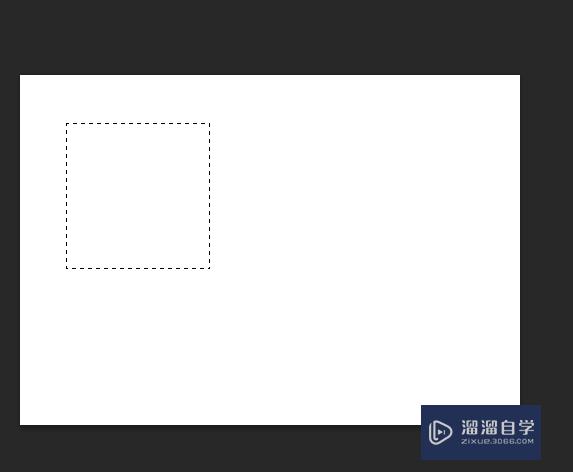
第3步
点击左侧的前景色或者背景色按钮,进行设置。点击前景色,在弹出的前景色窗口中,选择一种适合的颜色进行填充,然后点击确定就可以了。
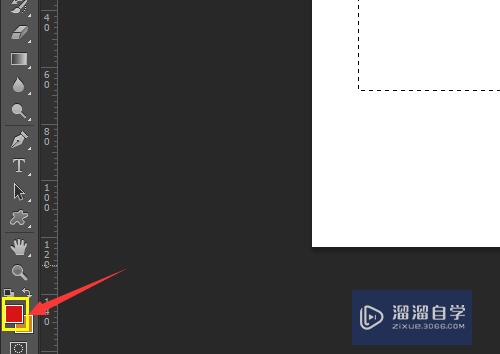
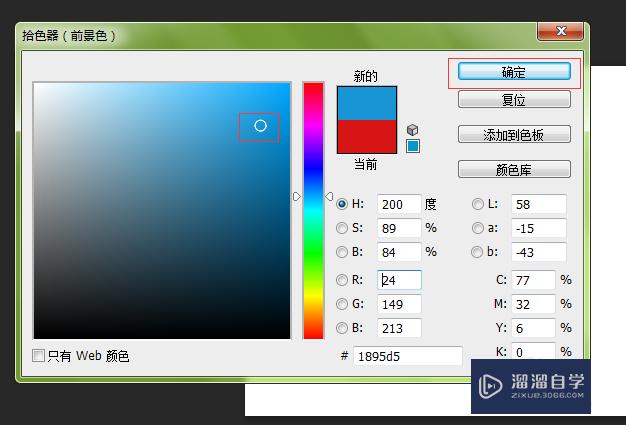
第4步
按住Alt+delete组合键进行前景色填充,然后画布中的选区就会变成与前景色一样的颜色,填充完毕之后,按住Ctrl+D组合键取消矩形选区,这个时候可以按照上面的步骤,进行多次的创建和填充选区。
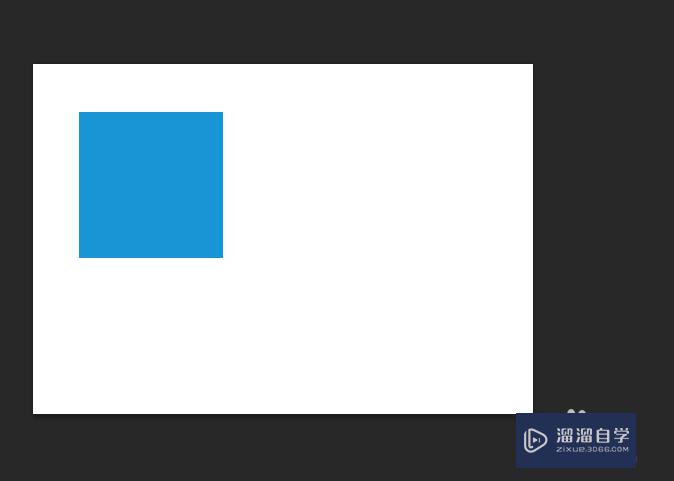
第5步
按照上述步骤,可以多次的填充选区,会出现不一样的效果。在创建选区的时候,可以按住shift键,能够使制作的选区能够更加的美观,等比例选区,可以制作不一样的填充选区。
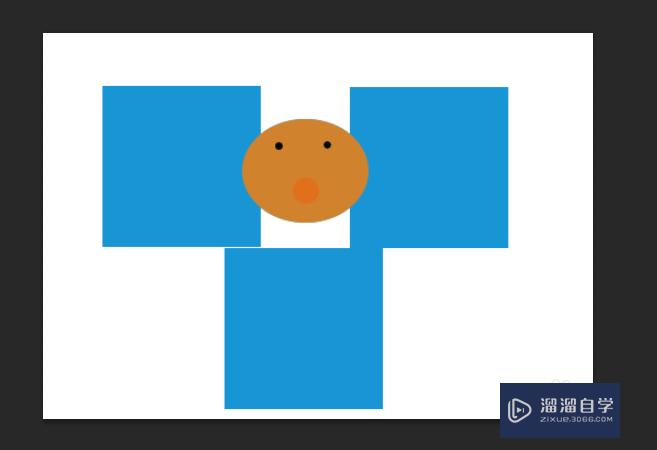
第6步
如果是给原本的图片填充选区,可以进行相应的设置。把上面新建的画布当做是图片就可以,点击左上角文件--打开选项,然后找到自己想要填充选区的图片,进行打开即可。

第7步
给图片创建选区,然后进行填充背景色,给图片一个最好看的结果,使用左侧的矩形选框工具或者椭圆选框工具,进行相应的填充选区操作。
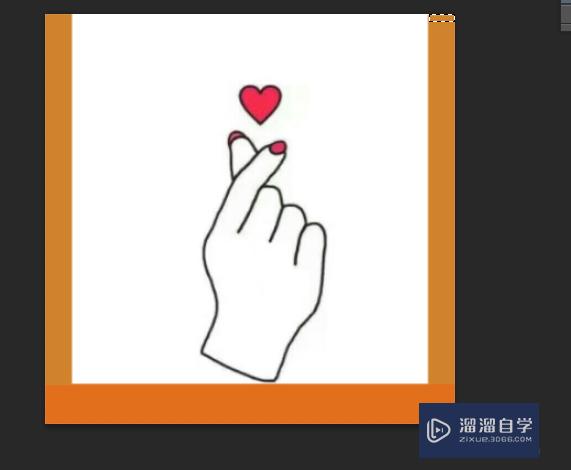
温馨提示
以上就是关于“PS中怎么填充选区?”全部内容了,小编已经全部分享给大家了,还不会的小伙伴们可要用心学习哦!虽然刚开始接触PS软件的时候会遇到很多不懂以及棘手的问题,但只要沉下心来先把基础打好,后续的学习过程就会顺利很多了。想要熟练的掌握现在赶紧打开自己的电脑进行实操吧!最后,希望以上的操作步骤对大家有所帮助。






